Stáhněte si ovladače pro notebook Lenovo B590.
Správně pracovat součásti každého notebooku bude pouze s příslušnými ovladači. Instalací potřebných souborů zajistíte maximální výkon a rychlost zařízení. Existuje několik způsobů stahování, instalace a aktualizace ovladačů. V tomto článku podrobně vysvětlíme, jak tento proces provádět na notebooku Lenovo B590.
Obsah
Vyhledávání a stahování ovladačů pro notebook Lenovo B590
Při instalaci řidičů není nic obtížného, provádí se automaticky. Je důležité najít správné soubory a stáhnout je do počítače. Tento proces je velmi snadné, pokud znáte model notebooku nebo nainstalujete další software pro vyhledávání ovladačů. Podívejme se blíže na všechny tyto metody.
Metoda 1: Stránka podpory společnosti Lenovo
Nejjednodušší a nejvhodnější způsob stahování a instalace ovladačů je jejich vyhledání na oficiálních stránkách. Vždy tam ukládají čerstvé verze, nejsou viry a určitě budou správně pracovat se zařízením. Algoritmus vyhledávání a stahování bude následující:
Přejděte na oficiální stránku podpory společnosti Lenovo
- Přejděte na oficiální stránku podpory společnosti Lenovo, přejděte dolů na spodní část stránky a v části "Ovladače a software" klikněte na "Získat stahování" a přejděte na vyhledávání souborů, které potřebujete.
- Vyhledejte data stahování zadáním názvu produktu. Na příslušném řádku zadejte model notebooku a klikněte na nalezený výsledek.
- Otevře se stránka, ve které jsou všechny dostupné součásti rozděleny do skupin. Před stažením nezapomeňte zkontrolovat, zda je nainstalována správná verze operačního systému, jinak se ovladače jednoduše nenainstalují.
- Rozbalte seznam názvů produktů, najděte nejnovější verzi a klikněte na tlačítko Stáhnout .
- Automatické stahování začne, po kterém bude třeba soubor otevřít a bude nainstalován na notebooku.




Nejprve je třeba stáhnout všechny dostupné nejnovější ovladače do počítače tímto způsobem a nainstalovat je po jednom. Poté restartujte zařízení a můžete pokračovat v práci.
Metoda 2: Aktualizace systému Lenovo
Společnost Lenovo má svůj vlastní software, který vyhledává a instaluje aktualizace pro systém. To je docela vhodné pro nalezení a stažení nejnovějších ovladačů na notebooku. Budete muset provést následující kroky:
Přejděte na oficiální stránku podpory společnosti Lenovo
- Otevřete oficiální stránku podpory společnosti Lenovo. V dolní části stránky najdete položku "Ovladače a software" . Klikněte na "Získat stahování" a otevřete okno se seznamem softwaru.
- V řádku zadejte model notebooku a klikněte na výsledek, který se zobrazí.
- Vyberte svůj operační systém, například 32bitový systém Windows 7.
- Rozbalte část "ThinkVantage" a stáhněte soubor s názvem "Lenovo System Update" .
- Spusťte stahování a klikněte na tlačítko "Další" a spusťte instalaci softwaru.
- Přijměte podmínky licenční smlouvy a klikněte na tlačítko "Další" .
- Počkejte na instalaci aktualizace systému a spusťte ji. Chcete-li začít hledat aktualizace, klikněte na tlačítko "Další" .
- Program automaticky vyhledá nové soubory na Internetu a nainstaluje je do vašeho notebooku.




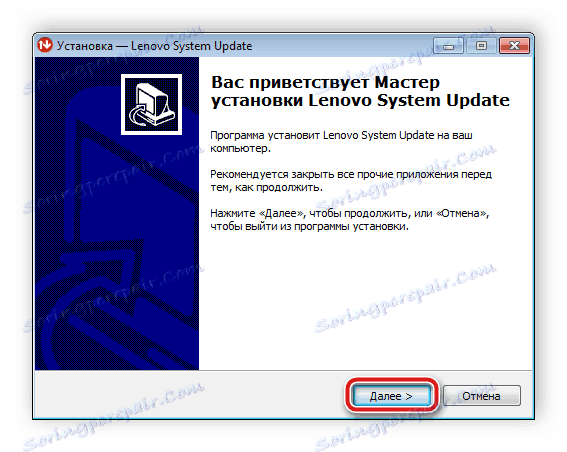
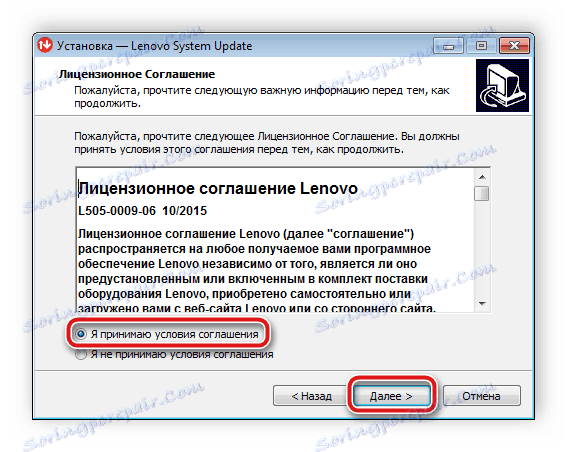
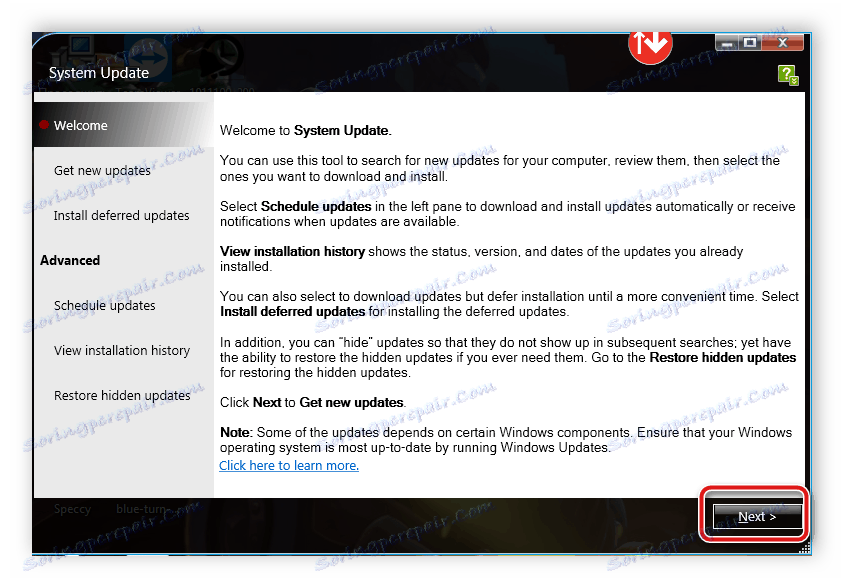
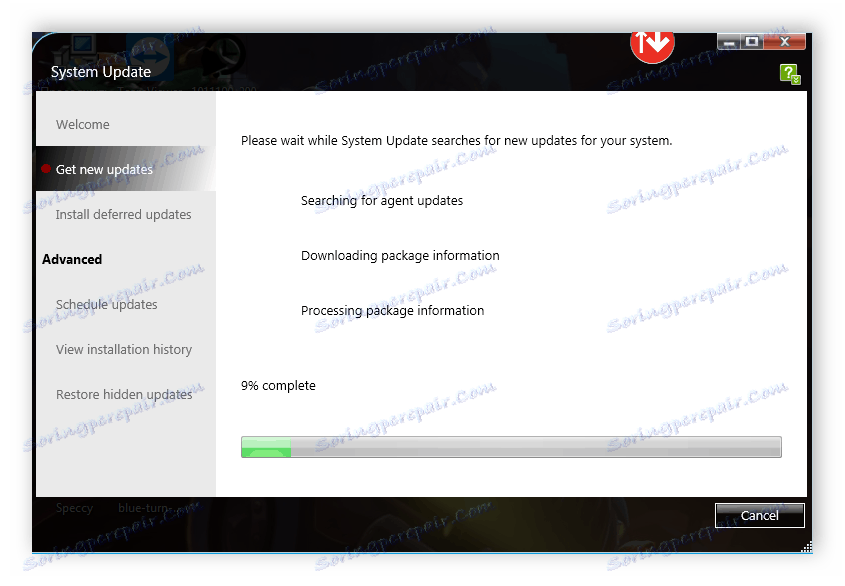
Bude nutné pouze restartovat zařízení a pracovat s novým zařízením s komfortem.
Metoda 3: Software pro instalaci ovladačů
Na internetu je spousta různých programů, které automaticky vyhledávají a instalují vhodné ovladače pro všechny modely počítačů a notebooků. Vlastníci modelu Lenovo B590 mohou tuto metodu použít také. Stačí vybrat vhodný software, nainstalovat jej a spustit proces skenování. Pro nejlepší představitele podobných programů si přečtěte náš článek na níže uvedeném odkazu.
Více informací: Nejlepší software pro instalaci ovladačů
Jeden z nejlepších softwaru tohoto typu je Řešení Driverpack . Aktualizace jsou často vydávány, program nevyžaduje dostatek místa v počítači a dokonce i nezkušený uživatel zjistí proces instalace souborů. Doporučujeme seznámit se s lekcí na našich webových stránkách pro aktualizaci ovladačů prostřednictvím tohoto softwaru.
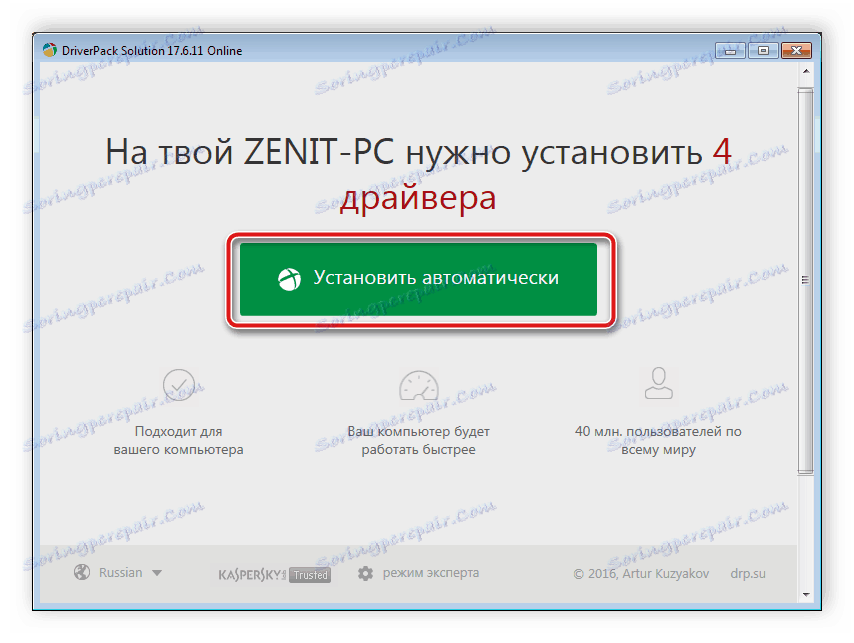
Více informací: Jak aktualizovat ovladače v počítači pomocí programu DriverPack Solution
Metoda 4: Instalace ID hardwaru
Tato metoda je nejtěžší z těch, které jsou uvedeny v tomto článku, protože vyžaduje provedení mnoha akcí. Některá zařízení mohou být navíc neidentifikována, a proto nebudou schopni rozpoznat totožnost. Pokud se rozhodnete instalovat ovladače tímto způsobem, doporučujeme si přečíst další článek o tomto tématu.
Více informací: Vyhledání ovladačů podle ID hardwaru
Metoda 5: Standardní nástroj Windows
Všechny výše popsané metody vyžadují, aby uživatel prováděl určité činnosti na internetu nebo prostřednictvím speciálního softwaru. Pokud se rozhodnete stahovat ovladače pomocí standardního nástroje Windows, stačí vybrat potřebné vybavení a spustit proces, nástroj provede samostatné akce. Podrobné pokyny k tomuto tématu naleznete v našem dalším materiálu, který je uveden níže.
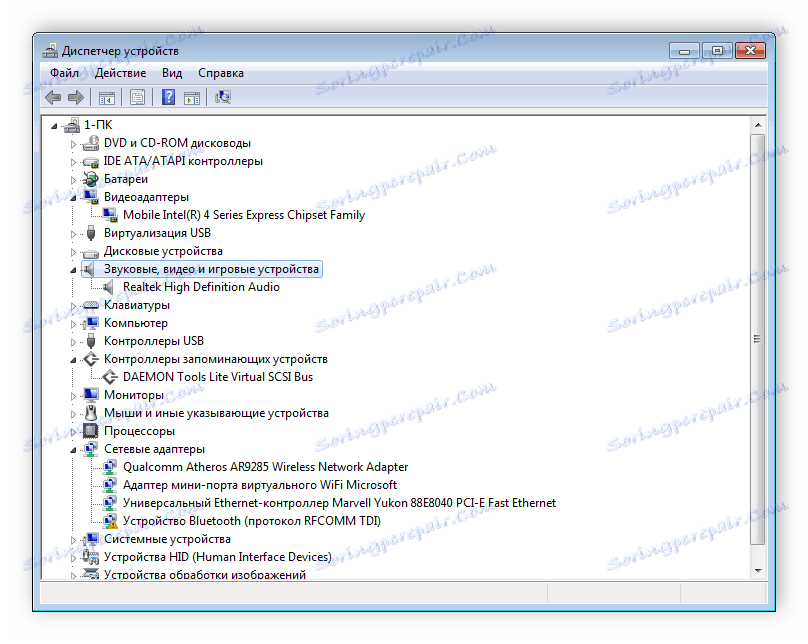
Více informací: Instalace ovladačů pomocí standardních nástrojů Windows
Jak můžete vidět, proces instalace ovladačů netrvá dlouho a nevyžaduje přítomnost určitých znalostí nebo dovedností. Stačí zvolit nejvhodnější metodu a postupovat podle uvedených pokynů, pak budou soubory všech zařízení úspěšně nainstalovány.